WordPressで文章やページを作成または変更しようとすると、「接続が失われました」 Saving has been disabled until you're reconnected' エラーが発生する場合があります。 この場合、対処方法を見てみましょう。
[この記事は2022年7月11日に最終更新されました。 ]
WordPress 「切断」問題の解決方法
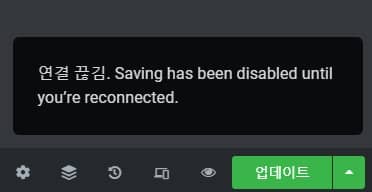
上の図のように エレメンターページビルダー(Elementor ページビルダー)または、メインエディタで書き込みまたは編集しようとすると、「切断」エラーが発生する可能性があります。 これらのエラーが発生した場合は、以下の説明を参照してトラブルシューティングを試してください。
始める前に...
まず注意すべきは、ページや記事の編集画面を終了してはならないという点です。 ページや文章ブラウザウィンドウを閉じると、変更した内容が保存されないことがあります。 エラーが解決されるまでは、ページを抜け出せないでください。
問題が発生しているページをそのまま残して、新しいタブでサイトを開いて、問題解決の手順を試みるしてください。
また、念のため、コンテンツをコピーして、MS Wordなどの文書に貼り付けて、ページ/文の内容をバックアップすることも考慮してみることができます。
인터넷연결확인
実際、インターネット接続が失われて、「切断」エラーが発生する可能性があります。 そのため、まずインターネット接続に障害がないかどうかを確認してください。
Google Chromeブラウザを開いて、Googleや Naver などのサイトにアクセスして、インターネット接続に問題がないかどうかチェックを試みることができます。
キャッシュプラグインの問題
キャッシュプラグインを使用しているか、最近有効にしたプラグインのため、「Connection Lost」。 Saving has been disabled until you're reconnected' エラーが発生することがあります。 W3 Total CacheやWP Super Cacheなどのキャッシュプラグインがクラッシュする可能性があります。
Admin Cache機能を有効にするか、Object Cache機能を無効にして、問題が消えるかチェックしましょう。
これらの措置にも問題が解決しない場合、キャッシュのプラグインを無効にして、問題が修正されるかチェックしてみてください。
PHPメモリ制限を増やす
PHPのメモリ制限(Memory Limit)サイズが小さい場合、このような問題をはじめ、さまざまな問題が発生することがあります。
WordPress サイトのメモリサイズ制限をチェックしてみサイズが小さければ、メモリの制限を増やしてみてください。
PHPのメモリサイズ制限は WordPress ダッシュボード内でも確認が可能です。 ツール>サイト健康>情報]タブ>サーバーセクションでPHP memory limit値を確認して、サイズが小さい場合256Mまたは512M以上に増やして、問題が解決するかチェックを試みることができます。
BluehostなどのcPanelを提供するWebホスティング環境では、cPanel内でPHPメモリ制限などのPHP ini設定値を調整できます(」BluehostでPHPのバージョンとPHPの設定値を変更する"参照)。
一般的に、 WP-config.phpを ファイルに次の行を追加してPHPのメモリサイズ制限を上方修正することができます。
define('WP_MEMORY_LIMIT', '256M');256Mに設定してみ問題が解決しない場合512Mに増やし見ることができます。 一部のWebホスティングでは、PHPのメモリ制限などの設定値を調整することができない場合もありますので、メモリサイズ制限を増やして ツール>サイト健康からPHPのメモリ制限値が変更されたことを確認することができます。
また、 max_input_vars 値を 3000 に調整して、この問題が解決されたという方もいらっしゃいます。 max_input_vars 値が上がって問題が解決するかどうかを確認してください。
メモリ制限サイズと max_input_vars 値を変更する方法がわからない場合は、Webホスティング会社またはサーバー管理者に問い合わせてください。
テーマとプラグインの問題
多くの WordPress 問題がプラグインのクラッシュが原因で発生します。 必要なプラグイン(例えば、エレメンを使用している場合、エレメン)を除くすべてのプラグインを無効にして、問題が解決するか確認します。
また、テーマをデフォルトのテーマ(例えば、Twenty Twenty One)に変更して、問題が消えるかもチェックしましょう。 もし問題が表示されない場合のテーマの問題を疑ってみることができます。
サーバーの問題
上記の方法で問題が解決されず、インターネット接続も良好な場合は、サーバーの問題を疑ってみることができます。 Webホスティング担当者またはサーバー管理者に連絡して症状を説明し、サーバー側に問題がないかどうか問い合わせすることができます。
サーバーのファイアウォールのためエレメン接続ができない場合もあります。 Webホスティングプロバイダにお問い合わせする場合は、ファイアウォールにも聞いてみてください。
たとえば、ドットホームホスティングの場合、キーワードをブロックするとします。 このため、特定のキーワードが含まれていると、更新が失敗し、「切断」エラーが発生する可能性があります。
Webホスティングの制限で問題が発生した場合は、別のWebホスティングに移行することを検討してください(「海外ホスティングCloudways vs。 Amazon AWS vs. Vultr vs. 一般ウェブホスティング"参照)。
その他の問題
加えて、サーバーのリソース(リソース)がすべて排出されて、このような問題が発生することがあります。
たとえば、自動保存機能が有効になっている場合 Gutenbergでは、10秒ごとに文/ページを自動的に保存するようになり、これにより、多くのリソースが使用されます。 ページを長時間開いておいても、メモリを排出することができます。
WordPress 自動保存機能を有効または無効にする場合は、Gutenberg 自動保存時間間隔を変更する/無効にする「を参考にしてください。
場合によっては、サーバーのメモリを増設ヘジュオヤすることもできます。 一般的に、共有ホスティングでは、物理的なメモリを追加することができず、サーバーを運営する場合は、メモリ増設が可能です。
他にもブラウザを変更して問題が解決することをテストしてみてください。 Google Chromeでテストしてみて、Google Chromeでこの問題が発生した場合は、Firefoxなどに置き換えてテストしてみてください。 (サファリブラウザ Naver ウェールブラウザで予期しない問題が頻繁に表示されます。)
さまざまなアクションで問題が解決しない場合 ここでサービス(有料)をリクエストできます。 Webホスティングレベルの問題の場合は、Webホスティング会社を介して解決するか、別のホスティングに変更する必要があります。
コメントを残す